Comment configurer votre manette Xbox One avec Windows 10

Il est préférable de jouer à certains jeux informatiques avec une manette. L'un des meilleurs contrôleurs que vous pouvez acheter est le contrôleur Xbox One de Microsoft, que vous pouvez utiliser facilement sur Windows 10.
Que vous souhaitiez utiliser un câble ou passer au sans fil, il est incroyablement simple de connecter votre manette et de vous lancer dans un jeu. Nous vous expliquerons toutes les différentes manières de connecter votre manette Xbox One à votre ordinateur et comment la configurer à votre guise.
Il existe trois façons différentes de connecter votre manette Xbox One à votre PC . La méthode que vous choisirez dépendra du fait que vous souhaitiez passer au filaire ou au sans fil.
Vous pouvez utiliser le câble micro-USB fourni avec votre contrôleur pour créer une connexion filaire. Vous devrez le faire chaque fois que vous aurez besoin de charger votre manette. Branchez simplement le câble USB sur votre ordinateur, puis branchez l'autre extrémité à l'avant de votre contrôleur. Une connexion sera établie et la charge commencera instantanément.
Pour vous connecter sans fil, vous aurez besoin d'un adaptateur sans fil Xbox One pour Windows 10 . Cela peut être venu avec votre manette, mais vous pouvez également l'acheter séparément. Gardez à l'esprit que ceci est différent de l'adaptateur pour le contrôleur Xbox 360, qui ne fonctionnera pas pour le contrôleur Xbox One .
Prenez l'adaptateur sans fil et branchez-le sur un port USB de votre ordinateur. Vous devrez peut-être utiliser le prolongateur USB inclus si le port est à l'arrière de votre ordinateur ou s'il n'a pas une bonne visibilité sur le contrôleur.
Maintenez le bouton Xbox de votre manette pour l'activer. Appuyez maintenant sur le bouton de l'adaptateur. Appuyez ensuite sur le bouton d'affectation de votre manette, situé près du haut. Le voyant du contrôleur clignotera pendant qu'il recherche une connexion et restera fixe une fois qu'il est établi.
Vous pouvez également utiliser Bluetooth pour connecter votre manette. Bien sûr, votre ordinateur Windows 10 doit prendre en charge Bluetooth.
Cependant, tous les manettes Xbox One ne prennent pas en charge Bluetooth. Si vous l'avez acheté neuf au cours des deux dernières années, il le sera sûrement, mais si vous l'avez acheté d'occasion ou il y a longtemps, il se peut que ce ne soit pas le cas.
La meilleure façon de le savoir est de regarder l'entourage du logo Xbox sur la manette. S'il s'agit du même plastique que le contrôleur sans coutures, il prend en charge Bluetooth. S'il y a une séparation entre le visage du contrôleur et le logo, ce n'est pas le cas.
Commencez maintenant l'appairage.
- Appuyez sur la touche Windows + I pour ouvrir Paramètres et accédez à Appareils> Bluetooth et autres appareils .
- Faites glisser Bluetooth sur Activé pour que votre système puisse découvrir les appareils.
- Ensuite, cliquez sur Ajouter Bluetooth ou un autre appareil> Bluetooth .
- Appuyez sur le logo Xbox de votre manette pour l'allumer, puis appuyez sur le bouton de liaison de votre manette (situé en haut).
- La manette sans fil Xbox apparaîtra sur la liste de vos appareils. Cliquez sur Pair .
Pour tirer le meilleur parti de votre manette Xbox One, vous devez télécharger l' application Accessoires Xbox , que vous pouvez obtenir gratuitement sur le Microsoft Store.
Voici ce que cette application peut faire pour vous.
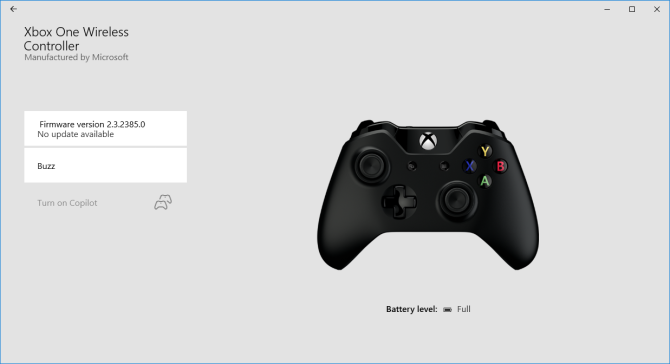
Windows 10 est livré avec les pilotes appropriés pour le contrôleur Xbox One par défaut. Cependant, il est bon de mettre à jour périodiquement votre contrôleur pour bénéficier du dernier firmware. Si vous rencontrez des difficultés avec votre manette, cela devrait être la première chose à faire.
Avec l'application Xbox Accessories ouverte et votre manette connectée, cliquez sur l' icône des trois points horizontaux > Version du micrologiciel> Mettre à jour maintenant .
Si vous pensez que certains boutons de votre manette Xbox One ne sont pas enregistrés, vous pouvez le tester avec l'application Accessoires Xbox.
Cliquez sur l' icône du bécher pour commencer. Vous pouvez maintenant appuyer sur les boutons, tirer les déclencheurs et déplacer les bâtons. L'icône correspondante doit apparaître à côté de Bouton enfoncé . Si ce n'est pas le cas, votre contrôleur est peut-être défectueux.
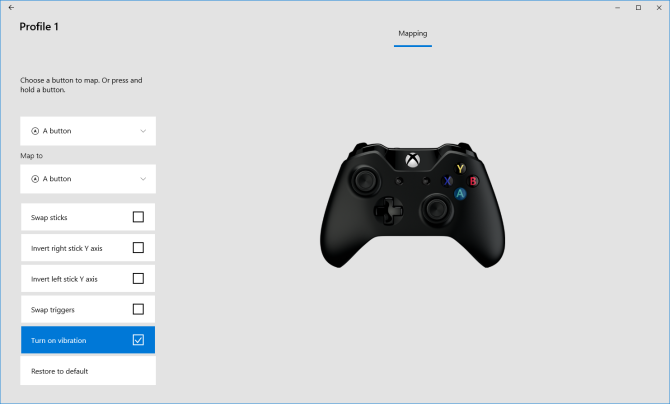
Vous pouvez remapper votre manette Xbox One à l'aide de l'application Accessoires Xbox. Pour ce faire, cliquez sur Configurer> Nouveau profil . Saisissez un nom, puis cliquez sur Enregistrer .
Utilisez le menu déroulant du haut pour sélectionner un bouton, puis le menu déroulant en dessous pour le remapper. Par exemple, vous pouvez remapper le bouton A sur le bouton B.
Vous pouvez également utiliser les cases ci-dessous pour activer des paramètres tels que Permuter les bâtons , Permuter les déclencheurs et Activer les vibrations .
Si vous avez une manette sans fil Xbox Elite ou une manette adaptative Xbox, vous verrez également des options supplémentaires telles que la possibilité de modifier les courbes de sensibilité de la manette et la luminosité du logo Xbox.
Votre contrôleur sera étalonné dès la sortie de la boîte, mais vous pouvez utiliser l'outil d'étalonnage Windows pour l'ajuster ou simplement pour vérifier la réactivité de votre contrôleur. Notez qu'il s'agit d'un outil hérité, qui n'a pas changé dans Windows 10 ou a été spécialement conçu pour le contrôleur Xbox One.
Ouvrez le menu Démarrer, recherchez joy.cpl et sélectionnez le résultat de l' élément du panneau de configuration . La fenêtre Contrôleurs de jeu s'ouvre. Sélectionnez votre contrôleur dans la liste et cliquez sur Propriétés .
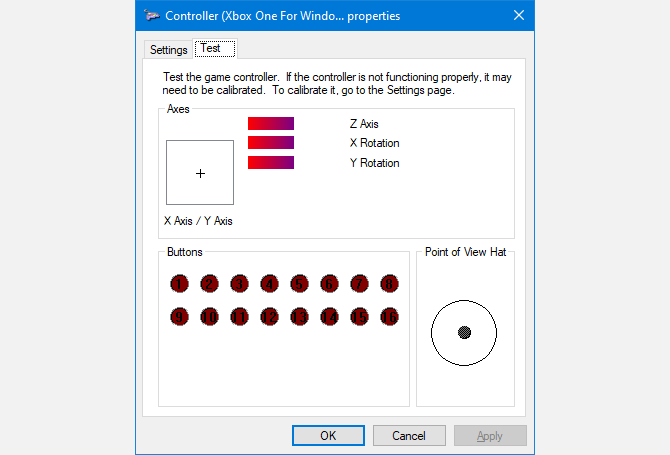
L'onglet Test sera ouvert par défaut. Ici, vous pouvez déterminer où repose votre manette sur l'axe, la réponse à la pression des déclencheurs, ainsi que si les pressions sur les boutons sont enregistrées. Si vous n'êtes pas satisfait, passez à l'onglet Paramètres et cliquez sur Calibrer . Suivez l'assistant pour calibrer votre contrôleur.
Vous pouvez toujours les réinitialiser à la manière dont le contrôleur était à l'origine en cliquant sur Réinitialiser les paramètres par défaut dans l'onglet Paramètres .
Microsoft a conçu des fonctionnalités de jeu spécifiques pour Windows 10 dans le but de mieux lier le système d'exploitation à la plate-forme Xbox. C'est pourquoi votre manette devrait simplement fonctionner hors de la boîte sans aucun dérangement.
Cependant, vous pouvez toujours rencontrer des problèmes avec votre manette Xbox One. Si tel est le cas, découvrez comment réparer un contrôleur Xbox One cassé.
